高级图表设置
本部分包含的内容如下:
访问高级设置
要访问图表的高级设置,请执行以下操作: 单击图表窗口工具栏中的更改外观 。这将显示该特定图表类型的“更改外观”对话框(下方截图显示的是饼图的“更改外观”对话框)。
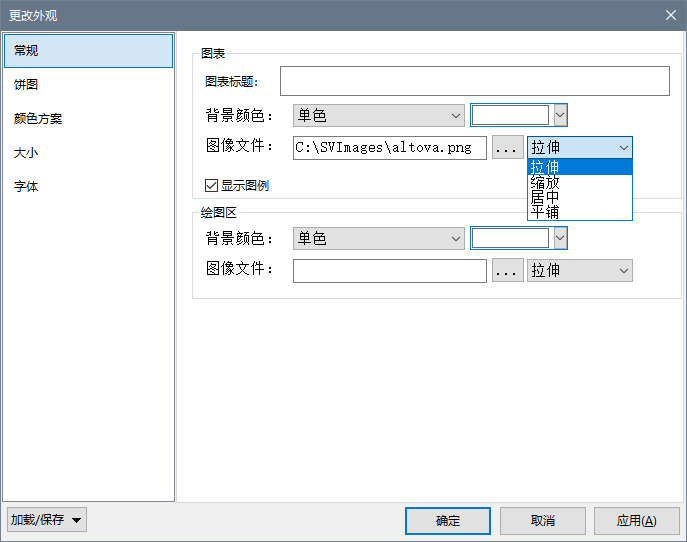
高级设置概述
高级设置分为所有图表类型通用的设置和单一图表类型特有的设置。
常用图表设置
图表标题(参见下方截图)与基本设置(参见上文)相同,也可以作为高级设置进行编辑。此对话框中的其他设置是图表和绘图区的背景颜色。在下方截图中,您可以看到已将绘图区的背景颜色设为淡绿色。图像文件也可以被设为图表和/或绘图区的背景图像。该图像可以被拉伸以覆盖图表或绘图区的整个区域;缩放到合适大小以匹配(图表或绘图区的)两个维度之一;居中;或平铺。图例对图表中的颜色代码进行了说明,并且可以打开或关闭。 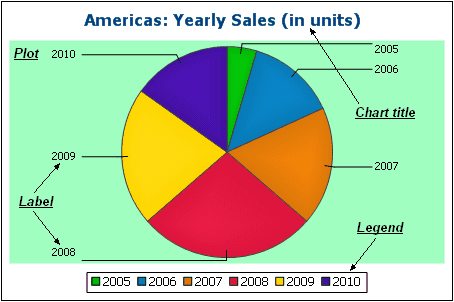
|
有四种预定义的颜色方案和一种用户定义的颜色方案可用。您可以通过向方案中添加和/或删除颜色来修改任何一个颜色方案。在此选项卡中选定的颜色方案将在图表中使用。
|
可以将图表各个方面的大小设置为像素或百分比。
|
在此选项卡中可以指定图表标题以及图例和标签的字体属性。可以将大小设为图表大小的百分比或像素。
|
可以将设置保存到XML文件中,并从具有正确结构的XML文件中加载。要查看结构,请保存图表的设置,然后打开XML文件。单击此按钮还可让您将图表设置重置为默认值。
|
特定类型的图表设置
对以下进行设置:(i) 绘制第一个扇区的起始角度;(ii) 绘制扇区的方向;(iii) 轮廓颜色;(iv) 颜色是否高亮(在三维饼图中:是否使用阴影和透明度);(v) 是否应绘制标签;以及(vi) 是否应在标签中添加数值和百分比,以及应在百分比中添加多少个小数位。
|
对以下进行设置:(常规)X轴和Y轴互换会生成水平条形图;(条形图)条形图轮廓和阴影(仅二维条形图中的阴影);(X轴)X轴的标签和颜色,以及垂直网格线;(Y轴)Y轴的标签和颜色、水平网格线、要显示的值范围以及Y轴上的刻度标记;(Z轴,仅适用于三维)Z轴的标签和颜色;(三维)垂直倾斜、水平旋转以及视图的宽度。
|
对以下进行设置:(常规)互换X轴和Y轴;(线条)是否包括标绘点;(X轴)X轴的标签和颜色,以及垂直网格线;(Y轴)Y轴的标签和颜色、水平网格线、要显示的值范围以及Y轴上的刻度标记。
|
对以下进行设置:(i) 仪表盘的开始角度和扫掠角度;(ii) 显示值的范围;(iii) 主要刻度和次要刻度的间隔和颜色;(iv)表盘、指针和边框的颜色。
|
面积的透明度可以被设为一个介于0(无透明度)与255(最大透明度)之间的值。在非堆积的面积图中,透明度使位于其他区域下的部分区域对查看者可见。还可以指定面积的轮廓。
|
可以为以下两种情况指定填充颜色:(i) 收盘价高于开盘价时;(ii) 开盘价高于收盘价时。在第二种情况下,还可以选择“系列”颜色。“系列”颜色是在“更改外观”对话框的“颜色方案”选项卡中指定的。
|
加载、保存、重置图表设置
与默认设置不同的图表设置可以保存在XML文件中。这些设置随后可以作为图表设置加载,帮助您节省时间和精力。单击加载/保存按钮(参见本部分的第一个截图)后会提供以下选项:
•设为默认值:拒绝对设置所做的更改,并将默认设置恢复到所有设置部分。
•从文件加载:允许导入之前保存在XML文件中的设置(参见下一个命令)。此命令将显示“打开”对话框,您可以在其中输入所需文件的位置。
•保存到文件:将打开“另存为”对话框。您可以指定要在其中保存设置的XML文件。此文件列出了与默认设置不同的那些设置。
